Updated on 2023-06-02
21 views
5min read
Sie können mit Samsung-Notizen auf Ihrem Galaxy-Telefon beliebige Notizen erstellen, die Bilder, Text, Sprachnotizen und auch Musik enthalten. Mit seinen praktischen Funktionen hat es das Erstellen von Memos und Notizen ganz einfach gemacht. Aber was tun, wenn Sie Ihre Notizen versehentlich löschen oder alle wichtigen Daten in Samsung-Notizen aufgrund eines Zurücksetzens auf die Werkseinstellungen oder eines Wasserschadens verlieren? Nun, kein Grund zur Sorge, denn es gibt Möglichkeiten, die Datenwiederherstellung von Samsung-Notizen durchzuführen. In diesem Artikel beschreiben wir, wie Sie gelöschte Samsung-Notizen wiederherstellen können.
Teil 1: Können wir gelöschte Samsung-Notizen nach dem Update oder Zurücksetzen auf die Werkseinstellungen wiederherstellen?
Ja, wir können gelöschte Samsung-Notizen wiederherstellen. Sie können in den Papierkorbordner schauen und sie sofort in Ihren Samsung-Notizen wiederherstellen, wenn Sie versehentlich einige Ihrer Notizen gelöscht haben. Sie können die gelöschten Samsung-Notizen auch über eine Sicherungsdatei wiederherstellen, selbst wenn Sie sie aus dem Papierkorb entfernt haben oder alle Ihre Notizen gelöscht wurden, weil die Samsung-Notizen-App deinstalliert oder auf die Werkseinstellungen zurückgesetzt wurde. Dafür müssen Sie jedoch sicherstellen, dass Sie eine Sicherungsdatei vorbereitet haben, bevor Sie die Notizen von Ihrem Gerät löschen. Eine andere Möglichkeit, Samsung Data Recovery Note 10 auszuführen, ist die Verwendung professioneller Software von Drittanbietern.
Gründe für den Verlust von Notizen auf Samsung-Geräten:
Aus verschiedenen Gründen können Ihre Notizen von Ihrem Samsung-Telefon verschwinden. Nachfolgend listen wir die häufigsten Gründe für den Verlust von Notizen auf Samsung-Geräten auf.
- Wenn Sie versehentlich Ihre Notizen von Ihrem Samsung-Gerät löschen.
- Manchmal können Software-Updates der Grund für den Verlust von Notizen auf Samsung-Telefonen sein.
- Wenn Sie Ihr Samsung-Gerät auf die Werkseinstellungen zurücksetzen, ohne die Notizen zu sichern.
- Sie können Ihre wertvollen Samsung-Notizen aufgrund von Störungen verlieren.
- Wenn Sie plötzlich das Format Ihres Geräts ändern.
- Wenn das Gerät physisch beschädigt wird, können Sie alle Ihre Samsung Notes verlieren.
- Virenangriffe können auch der Grund für den Verlust von Notizen sein.
Teil 2: Wie kann man gelöschte Samsung-Notizen wiederherstellen? [Top 5 Möglichkeiten]
Wie bereits erwähnt, gibt es einige Möglichkeiten, gelöschte Samsung-Notizen auf Samsung-Geräten wiederherzustellen. Im Folgenden präsentieren wir die 5 besten Möglichkeiten, um gelöschte Samsung-Notizen wiederherzustellen.
Weg 1: So rufen Sie gelöschte Notizen auf Samsung mit Samsung Data Recovery ohne Backup ab [dringend empfohlen]
Wir empfehlen die Verwendung Eassiy Android Data Recovery um gelöschte Notizen auf Samsung abzurufen. Es ist eine der besten Datenwiederherstellungssoftware für Samsung-Notizen, mit der Sie gelöschte Samsung-Notizen ohne Sicherung wiederherstellen können. Mit Samsung-Notizen können Sie mit den schnellen und einfachen Funktionen dieses Tools Fotos, Nachrichten, Kontakte usw. wiederherstellen, ohne Ihr Android-Gerät zu rooten. Egal, ob Sie Ihre Daten durch einen Virenangriff, versehentliches Löschen, Systemabsturz, Wasserschaden usw. verloren haben, dieses Tool ist in der Lage, Ihren Daten wieder Leben einzuhauchen. Mit wenigen Klicks erhalten Sie Ihre Daten zurück. Sowohl für gerootete als auch für nicht gerootete Geräte ist es absolut sicher und funktioniert gleich gut.
Merkmale:
- Unterstützt mehr als 16 Datentypen wie Fotos, Videos, Audio, Kontakte, WhatsApp-Daten und so weiter.
- Kann verlorene Daten in verschiedenen Datenverlustszenarien wiederherstellen.
- Funktioniert für über 6000 Android-Geräte, einschließlich Android 12.
- Um verlorene Daten wiederherzustellen, müssen Sie mit diesem Tool keine Dateien rooten und sichern.
- Stellen Sie Daten von Android-Geräten, SD-Karten und SIM-Karten wieder her.
Schritte zum Wiederherstellen gelöschter Samsung-Notizen mit der Samsung-Datenwiederherstellungssoftware
Schritt 1: Laden Sie auf Ihrem Computer die Eassiy Android Data Recovery-Software von der offiziellen Website herunter und installieren Sie sie.
Schritt 2: Danach müssen Sie Ihr Samsung-Telefon über ein USB-Kabel mit dem Computer verbinden. Diese Software fordert Sie auf, das USB-Debugging auf Ihrem Samsung-Gerät zuzulassen, nachdem Ihr Telefon sofort erkannt wurde.

Schritt 3: Sobald das Programm Ihr Gerät erkennt, zeigt es Ihnen einen Bildschirm mit verschiedenen Dateitypen und Sie müssen den Dateityp auswählen, den Sie nach Ihren gelöschten Samsung-Notizen durchsuchen möchten. Stellen Sie dann sicher, dass Sie auf die Schaltfläche „Weiter“ klicken.

Schritt 4: Um die Berechtigung zum Zugriff auf Ihre Samsung-Telefondaten zu erhalten, muss die Software auf Ihrem Gerät installiert sein. Befolgen Sie die Anweisungen, um die Software über USB zu installieren. Überprüfen Sie Ihr Gerät und stimmen Sie der Installation der App zu. Tippen Sie auf „Zulassen“, nachdem Sie die Berechtigungsnachricht gelesen haben. Um die gelöschten Samsung-Notizen zu scannen, klicken Sie auf „Autorisierte Dateien scannen“.

Schritt 5: Sobald der Schnellscan abgeschlossen ist, können Sie eine Vorschau der gelöschten Elemente anzeigen und anschließend auf „Wiederherstellen“ klicken, wenn Sie die gelöschten Notizen finden. Wenn Sie nicht finden, was Sie brauchen, klicken Sie auf „Deep Scan“.
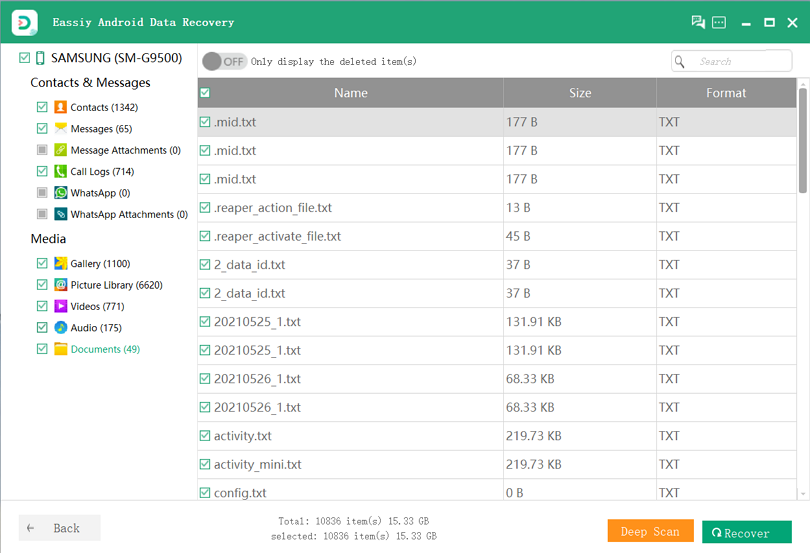
Weg 2: So stellen Sie gelöschte Samsung-Notizen aus Wiederherstellung und Sicherung wieder her
Sie können Wiederherstellen und Sichern verwenden, um Ihre gelöschten Samsung-Notizen wiederherzustellen. Hier sind die Schritte zum Wiederherstellen gelöschter Samsung-Notizen von Restore and Backup.
Schritt 1: Zuerst müssen Sie sicherstellen, dass die Notizdatei im Samsung Cloud-Konto gesichert ist, bevor Sie auf das Datenwiederherstellungsmenü zugreifen. Wählen Sie „Daten sichern“, nachdem Sie die Option „Sichern und Wiederherstellen“ aus der Option „Cloud und Konten“ im Menü „Einstellungen“ aufgerufen haben, um dies zu tun. Tippen Sie auf „Sichern“, um Ihre Dokumente zu speichern, nachdem Sie die Daten ausgewählt haben, die Sie speichern möchten.
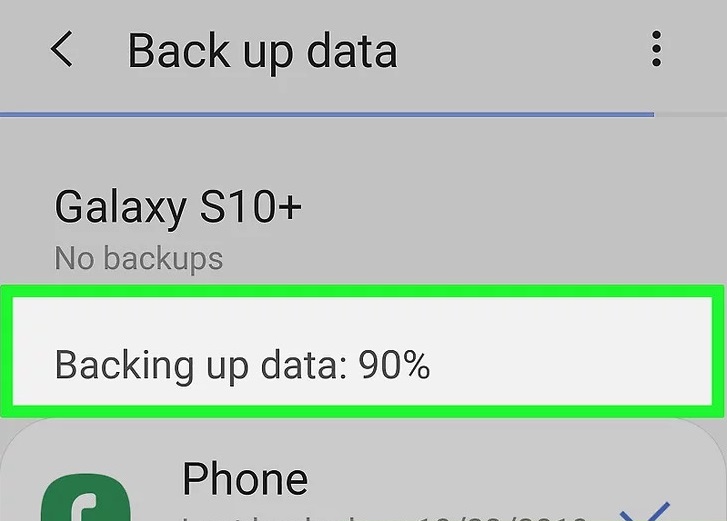
Schritt 2: Öffnen Sie die App „Einstellungen“ in der App-Schublade.
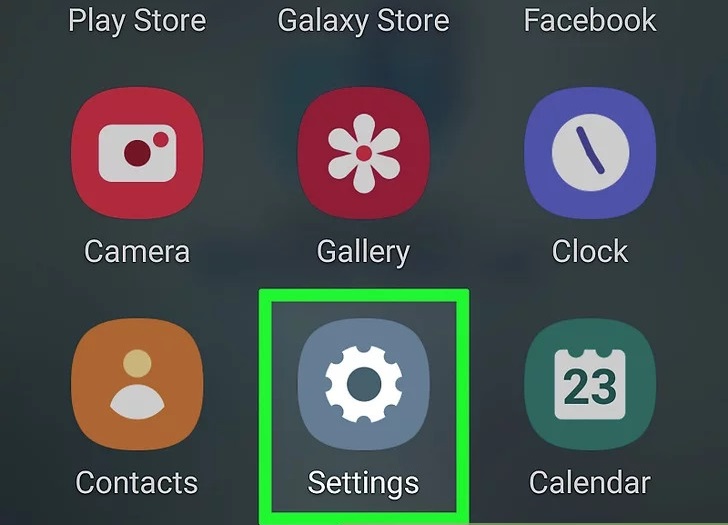
Schritt 3: Wählen Sie Cloud und Konten oder Konten und Backup. Auf diese Weise können Sie ganz einfach auf das Menü mit den Datensicherungs- und Wiederherstellungsoptionen zugreifen.
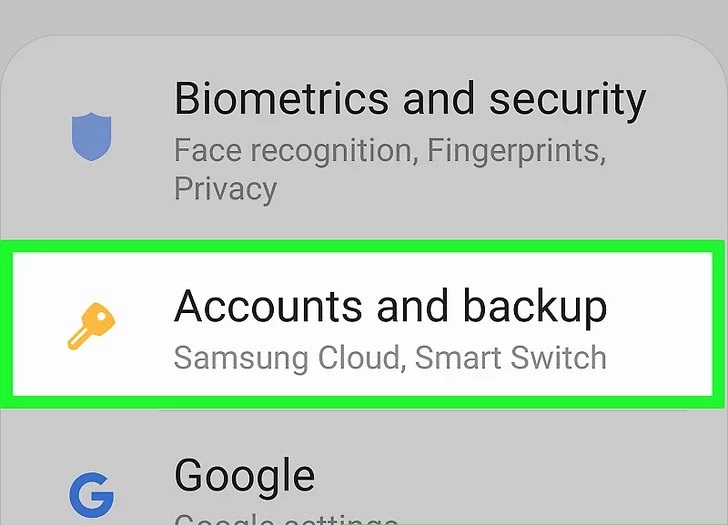
Schritt 4: Klicken Sie auf die Option „Daten wiederherstellen“. Navigieren Sie zurück zum Hauptmenü Sichern und Wiederherstellen und wählen Sie diese Option unter der Option Daten sichern, sobald Sie mit dem Sichern Ihrer Daten fertig sind.
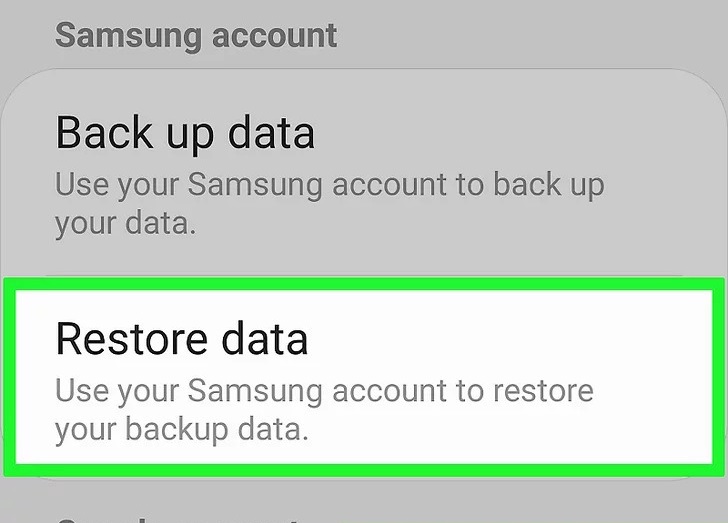
Schritt 5: Wählen Sie die wiederherzustellenden Daten aus. Da es sich bei Samsung-Notizen um Dokumente handelt, müssen Sie den Datentyp auswählen, den Sie aus dem Samsung-Cloud-Backup wiederherstellen möchten.
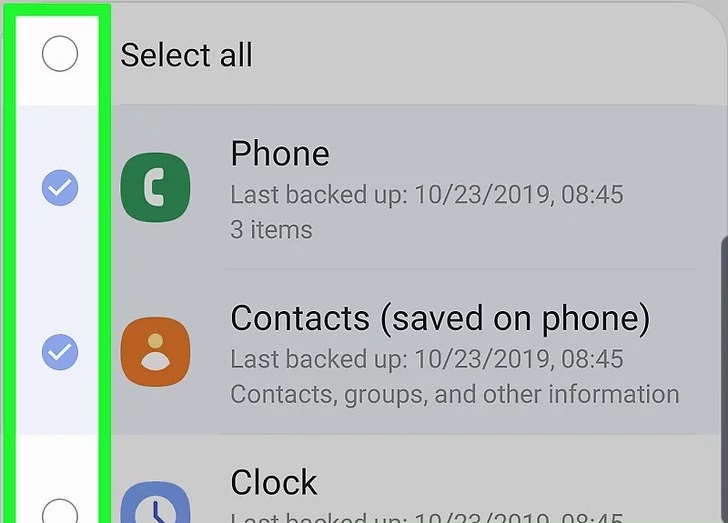
Schritt 6: Wählen Sie danach „Wiederherstellen“. Nachdem der Vorgang abgeschlossen ist, werden alle Samsung Cloud-Daten auf dem Samsung-Gerät wiederhergestellt.
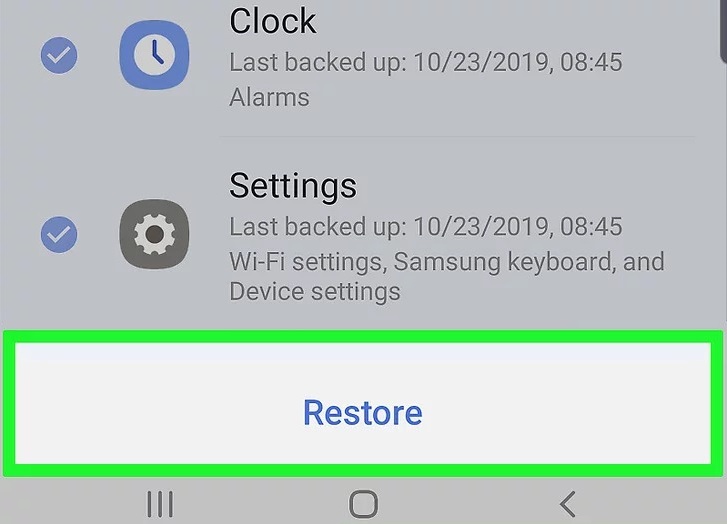
Weg 3: Gelöschte Samsung-Notizen über Samsung Cloud abrufen
Mithilfe der Samsung Cloud können Samsung-Benutzer Telefondaten sichern und wiederherstellen. So können Sie die gelöschten Notizen auf Ihr Gerät zurückholen, indem Sie ein Backup von Samsung Cloud wiederherstellen, wenn Sie Samsung Cloud zum Sichern Ihrer Notizen verwendet haben. Führen Sie die folgenden Schritte aus, um gelöschte Samsung-Notizen über Samsung Cloud abzurufen.
Schritt 1: Tippen Sie auf „Konten und Sicherung“, nachdem Sie zur App „Einstellungen“ gegangen sind.
Schritt 2: Danach müssen Sie auf „Daten wiederherstellen“ aus der Samsung Cloud tippen.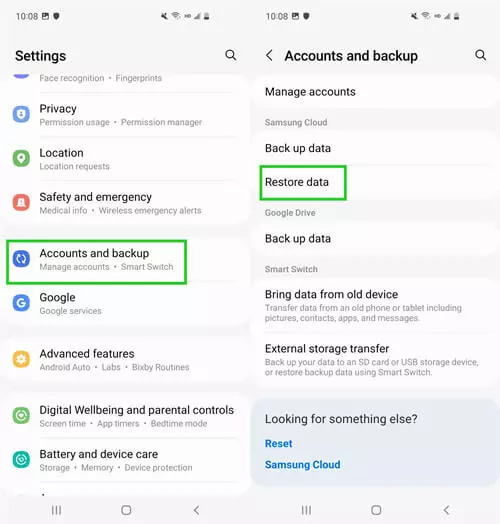
Schritt 3: Wählen Sie Samsung Notes, die Sie wiederherstellen möchten.
Schritt 4: Ihr gewünschtes Backup wird sofort heruntergeladen, sobald Sie auf „Wiederherstellen“ tippen.
Schritt 5: Tippen Sie auf „Fertig“, sobald der Download abgeschlossen ist und Ihre Samsung-Notizen wiederhergestellt werden.
Weg 4: Gelöschte Samsung-Notizen mit Google Drive abrufen
Um Daten für Android-Nutzer zu verwalten, ist Google Drive das am weitesten verbreitete Tool. Sie können die Sicherung wiederherstellen, um die gelöschten Samsung-Notizen einfach auf Ihre Geräte zurückzubekommen, wenn Sie auch ein Google Drive-Benutzer sind und Ihre Daten auf Google Drive gesichert haben, bevor Sie die wichtigen Notizen verlieren. Sie müssen Ihr Telefon jedoch zuerst auf die Werkseinstellungen zurücksetzen, um das Google Drive-Backup wiederherzustellen, wodurch alle Inhalte auf Ihrem Gerät gelöscht werden. Denken Sie also daran, eine Kopie aller wichtigen Dateien an anderer Stelle aufzubewahren, bevor Sie beginnen. Hier sind die Schritte zum Abrufen gelöschter Notizen von Samsung mit Google Drive.
Schritt 1: Öffnen Sie auf Ihrem Samsung-Telefon die App „Einstellungen“ und klicken Sie auf „Allgemeine Verwaltung > Zurücksetzen > Zurücksetzen auf Werkseinstellungen“.
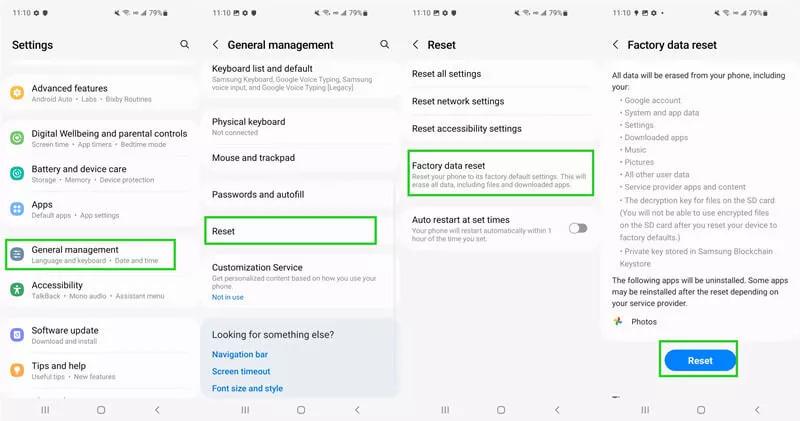
Schritt 2: Melden Sie sich mit Ihrem Google-Konto an, nachdem Sie Ihr Telefon eingerichtet haben. Wählen Sie „Aus Google Backup wiederherstellen“, wenn Sie aufgefordert werden, ein Backup wiederherzustellen.
Schritt 3: Wählen Sie als Nächstes das Backup aus, das Sie erstellt haben, bevor Sie die Notizen gelöscht haben, wenn Sie die Eingabeaufforderung „Wählen Sie ein Backup zum Wiederherstellen aus“ sehen, und klicken Sie auf „Wiederherstellen“.
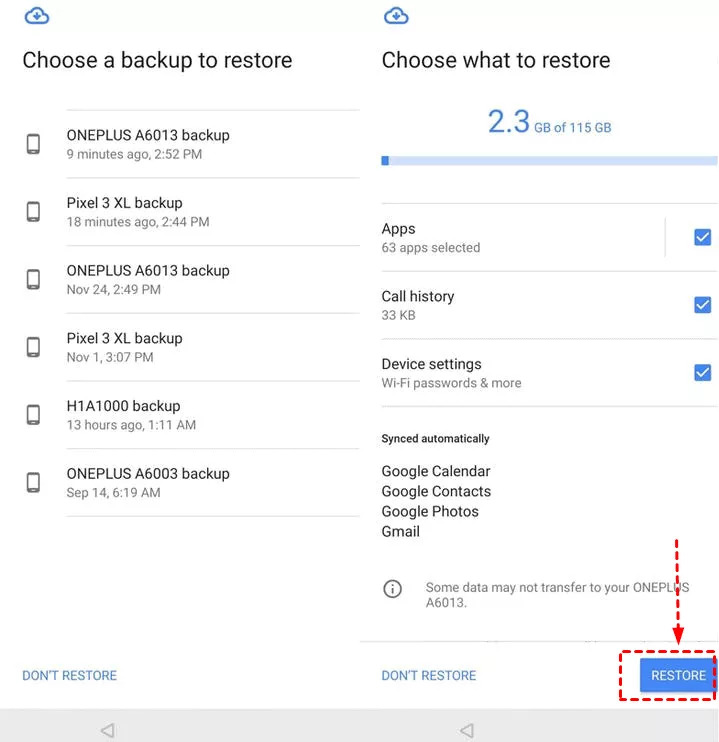
Weg 5: Gelöschte Notizen auf Samsung Galaxy aus dem Papierkorbordner anzeigen
In der Samsung Notes-App gibt es einen Papierkorbordner. Die gelöschten Notizen werden jedes Mal in den Papierkorb verschoben, wenn Sie sie löschen. Bevor die Notizen endgültig gelöscht werden, bleiben sie 15 Tage lang im Papierkorbordner. Sie können die Notizen aus dem Papierkorb innerhalb von 15 Tagen problemlos wiederherstellen, wenn Sie versehentlich Ihre wichtigen Notizen gelöscht haben. Befolgen Sie die angegebenen Schritte, um gelöschte Notizen aus dem Papierkorbordner wiederherzustellen.
Schritt 1: Tippen Sie im Samsung-Hauptmenü auf „Samsung Notes“.
Schritt 2: Tippen Sie oben links auf die Option „Menü“.
Schritt 3: Hier finden Sie den Ordner „Papierkorb“ mit den gelöschten Notizen.
Schritt 4: Tippen Sie auf die Option „Wiederherstellen“, nachdem Sie die Notizen ausgewählt haben, die Sie wiederherstellen möchten. Danach werden die von Ihnen ausgewählten Elemente in der Samsung Notes-App wiederhergestellt.
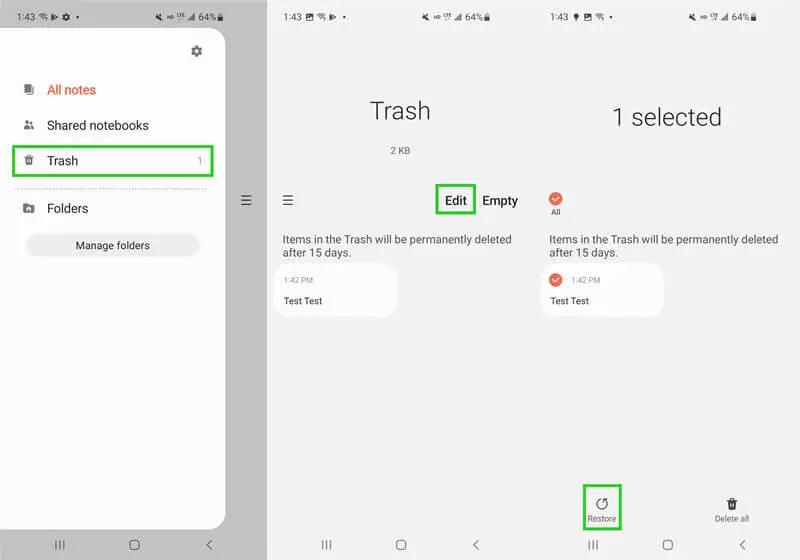
Teil 3: FAQs zur Wiederherstellung gelöschter Samsung-Notizen
1. Wo werden meine Notizen auf einem Samsung-Gerät gespeichert?
Die Notizen werden im internen Speicher Ihres Samsung Galaxy-Geräts gespeichert, wenn Sie sie speichern. Öffnen Sie die Samsung Notes-App und gehen Sie zu Ordnern, um Ihre auf Ihrem Telefon gespeicherte Notiz zu finden. Hier finden Sie alle Notizen, die Sie erstellt haben.
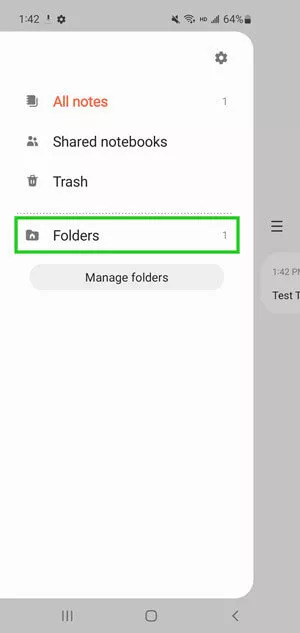
2. Wie kann ich Samsung Notes von einem defekten Samsung-Telefon wiederherstellen?
Sie können Eassiy Android Data Recovery verwenden, wenn Ihr Samsung-Telefon kaputt ist und Sie nicht auf Daten zugreifen können. In jedem Szenario funktioniert dieses Tool und hilft dem Benutzer, jede Art von Daten in nur wenigen Schritten abzurufen.
Wie kann man Samsung Notes von einem alten Telefon wiederherstellen?
Sie können einfach Ihr Samsung-Konto und die Samsung Cloud verwenden, um ein Backup von Samsung-Notizen auf Ihrem alten Telefon zu erstellen, wenn Sie von einem alten Samsung-Telefon zu einem neuen Samsung-Telefon wechseln. Stellen Sie die Daten aus der Samsung Cloud wieder her, nachdem Sie sich auf Ihrem neuen Telefon bei Ihrem Samsung-Konto angemeldet haben.
Fazit
Sie können Ihre Samsung Notes wiederherstellen, wenn Sie sie verloren oder versehentlich auf Ihrem Telefon gelöscht haben. In diesem Artikel haben wir beschrieben, wie Sie gelöschte Samsung-Notizen wiederherstellen können. Unter den angegebenen Methoden ist die am meisten empfohlene die Eassiy Android Data Recovery-Software. Mit diesem Tool können Sie Ihre gelöschten Samsung-Notizen in jeder Situation von Ihrem Gerät wiederherstellen. Einschließlich Fotos, Videos, Notizen, Audio, Nachrichten usw. kann diese Software Ihnen helfen, mehr als 16 Dateitypen wiederherzustellen. Probieren Sie diese Android-Datenwiederherstellungssoftware jetzt aus!






